Anmelden mit einem kostenlosen Lizenzcode
VideoProc Vlogger verfügt über eine leichtgewichtige Größe und eine einfach zu bedienende Benutzeroberfläche, mit der jeder Videos mühelos erstellen kann. Er ist eine 100% saubere und kostenlose Videobearbeitungssoftware, aber nicht Open-Source. Daher ist eine gültige E-Mail-Adresse erforderlich, um einen Lizenzcode zu erhalten, die Software nutzen zu dürfen und auf neuere Versionen zu aktualisieren. (Der Lizenzcode ist kostenlos und ausschließlich mit der von Ihnen angegebenen E-Mail-Adresse verbunden).
Wenn Sie neu bei VideoProc Vlogger sind, klicken Sie bitte auf die Schaltfläche unten, um die Software herunterzuladen.
Wenn Sie VideoProc Vlogger bereits heruntergeladen und installiert haben, folgen Sie der Anleitung unten, um sich mit dem kostenlosen Lizenzcode anzumelden. Bitte beachten Sie, dass Sie denselben Lizenzcode auf maximal zwei Windows- oder macOS-Computern verwenden können.
Vorteile:
Nutzen Sie kostenlos alle Funktionen und aktualisieren Sie kostenlos die Software auf neuere Versionen. Keine Wasserzeichen oder Werbung am Anfang, am Ende oder in irgendeinem Teil des Ausgabevideos. Keine Einschränkungen bei der Videolänge, Dateigröße, Auflösung oder einer Funktion.
Wie erhalte ich einen kostenlosen Lizenzcode?
Starten Sie VideoProc Vlogger. Nachdem Sie ein neues Projekt erstellt und auf die Hauptbenutzeroberfläche zugegriffen haben, klicken Sie bitte auf das Symbol ![]() in der oberen rechten Ecke der Hauptbenutzeroberfläche; oder klicken Sie auf das VideoProc Menü -> wählen Sie Hilfe -> klicken Sie auf Anmelden. Sie sehen dann das Anmeldefenster wie unten.
in der oberen rechten Ecke der Hauptbenutzeroberfläche; oder klicken Sie auf das VideoProc Menü -> wählen Sie Hilfe -> klicken Sie auf Anmelden. Sie sehen dann das Anmeldefenster wie unten.
Schritt1Um einen kostenlosen Lizenzcode zu erhalten, klicken Sie bitte auf die grünen Texte Um einen kostenlosen Lizenzcode zu erhalten, klicken Sie bitte auf die grünen TexteHolen Sie sich einen kostenlos.
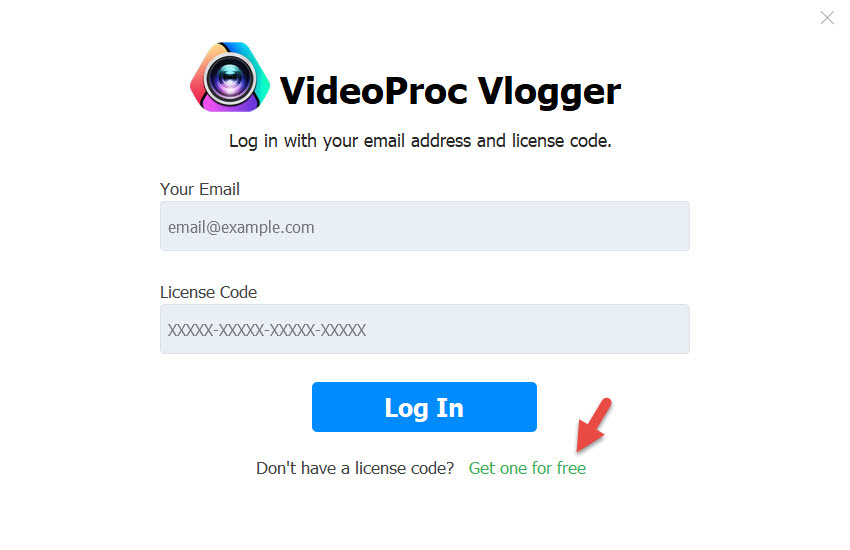
Schritt 2Geben Sie dann Ihre gültige E-Mail-Adresse ein, überprüfen Sie die Zustimmung und klicken Sie auf den Button "Code gratis erhalten". Ein Lizenzcode wird an Ihre E-Mail gesendet. Wenn Sie sie nicht finden, überprüfen Sie bitte Ihren Junk-E-Mail-Ordner.


Schritt 3 Klicken Sie auf Anmelden, um das Anmeldefenster zu öffnen. Kopieren und fügen Sie Ihren Lizenzcode ein und klicken Sie auf Anmelden. Wenn Sie das Bild unten sehen, haben Sie sich erfolgreich bei VideoProc Vlogger angemeldet. Das bedeutet, dass Sie Ihre Mitgliedschaft erstellt haben und mit der von Ihnen eingegebenen E-Mail-Adresse lizenziert wurden.

- > Digiarty VideoProc Vlogger – Technische Daten
- > Benutzerdefinierte Funktionen für GoPro, DJI und andere Kameras
- > Einführung der Schnittstelle von VideoProc Vlogger
- > Verwendung der Timeline in VideoProc Vlogger
- > Einführung der Präferenzeinstellungen
- > VideoProc Vlogger - Hardwarebeschleunigung
- > Mit VideoProc Vlogger ein Video schnell erstellen
- > Wie kann ich ein Diashow-Video erstellen
- > In VideoProc Vlogger ein Bild-in-Bild-Video erstellen
- > In VideoProc Vlogger ein Video mit aufgeteiltem Bildschirm erstellen
Für weitere Anleitungen zu VideoProc Vlogger besuchen Sie bitte diese Seite >
Wenn Sie Fragen haben, senden Sie uns bitte eine E-Mail oder besuchen Sie

